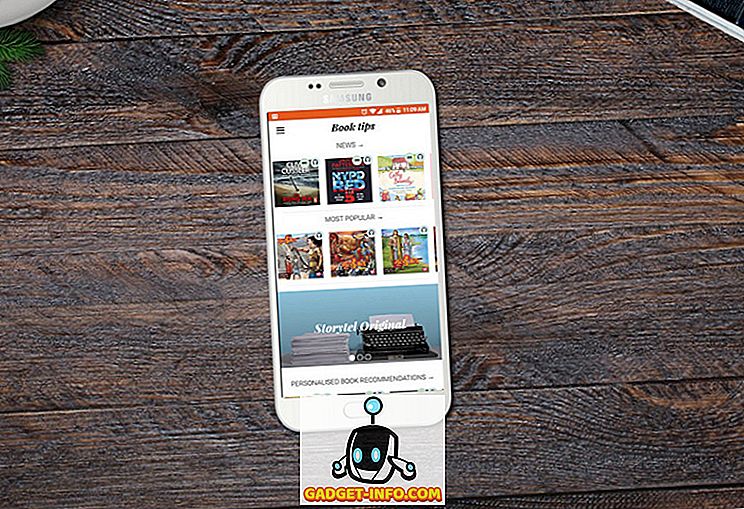Google Chrome OS może działać świetnie jako system operacyjny zaprojektowany do pracy i do środowiska typu plug and play, ale platforma nie ma kilku ważnych funkcji. Jeśli jesteś użytkownikiem Chromebooka, musisz zauważyć, że system operacyjny nie ma opcji wyodrębniania plików ZIP. W rzeczywistości istnieje sposób na rozpakowanie lub rozpakowanie plików ZIP w systemie operacyjnym Chrome, ale nie jest to tak proste, jak przycisk "Wypakuj wszystko", którego oczekujemy od różnych platform komputerowych.
Wraz z rodzimym sposobem istnieją również inne sposoby wyodrębniania skompresowanych plików w systemie operacyjnym Chrome. Tak więc, bez dalszych ceregieli, oto jak wyodrębnić pliki ZIP w systemie operacyjnym Chrome:
Korzystanie z aplikacji Pliki
Jak już wspomniano, nie ma opcji, aby kliknąć plik ZIP prawym przyciskiem myszy i wyodrębnić jego zawartość do nowego folderu w systemie operacyjnym Chrome. Istnieje jednak inny sposób na wyodrębnienie plików na Chromebooku. Oto, jak to działa:
1. Po otwarciu folderu ZIP lub pliku w systemie operacyjnym Chrome otwiera się tak, jakby był zamontowany. Zasadniczo aplikacja Pliki otwiera plik ZIP, podobnie jak dysk zewnętrzny, dzięki czemu otwiera się w oddzielnej karcie w lewym panelu aplikacji Pliki. Ponieważ plik jest montowany, jego zawartość jest wyświetlana w postaci wyodrębnionej.

2. Po zamontowaniu pliku ZIP utwórz nowy folder, w którym chcesz zapisać zawartość pliku ZIP.

3. Po zakończeniu skopiuj zawartość z zamontowanego pliku ZIP i wklej go do nowo utworzonego folderu .

To jest to! Chociaż musisz robić to ręcznie, jest to dość łatwy proces. Jednak ta metoda działa tylko dla plików .ZIP i .RAR . Jeśli chcesz wyodrębnić pliki w innych skompresowanych formatach, takich jak 7Z, TAR, RPM, ISO, PAX, CPIO, CAB, AR, DEB itd., Możesz wypróbować darmową aplikację Chrome " Wicked Good Unarchiver ", która pozwala montować wszystkie Pliki w formacie ZIP w aplikacji Pliki w systemie operacyjnym Chrome. Gdy aplikacja zainstaluje te pliki, możesz użyć powyższych kroków, aby łatwo wyodrębnić je do innego folderu.
Używanie Zip Extractor lub ZipShare
Jeśli nie lubisz natywnej metody w systemie operacyjnym Chrome, aby wyodrębnić pliki ZIP, możesz użyć aplikacji, aby zrobić to za Ciebie. Chociaż wiele aplikacji dla Windows i Maca rozpakowuje pliki, w sklepie internetowym Chrome OS brakuje tego frontu. Jedyną aplikacją, o której warto wspomnieć, jest ZIP Extractor, który nie jest nawet aplikacją per se.
Aplikacja ZIP Extractor przenosi Cię do narzędzia internetowego, które pozwala dodawać pliki z Chromebooka lub Dysku Google i wyodrębnia te pliki na Dysk Google, dzięki czemu możesz łatwo uzyskać do nich dostęp na Chromebooku. Najpierw musisz autoryzować aplikację za pośrednictwem konta Google, aby pobrać zdekompresowane pliki na Dysk Google.

Zastanawiasz się, że jeśli przeniesiesz się do narzędzia internetowego, dlaczego nie użyć innego narzędzia z internetu? To dlatego, że aplikacja integruje się z systemem operacyjnym Chrome. Pliki ZIP zapisane na Dysku Google będą miały moduł ZIP Extractor jako opcję w menu "Otwórz". Możesz również ustawić ZIP Extractor jako domyślną aplikację do obsługi plików ZIP. Mimo to, narzędzie internetowe ZIP Extractor może czasami być trochę niewiarygodne, ponieważ w naszych testach nie udało się, gdy załadowaliśmy duży plik ZIP. Jeśli chcesz bardziej niezawodne narzędzie internetowe, możesz również skorzystać z ZIPShare, które pozwala przesyłać pliki ZIP do 500 MB w darmowej wersji. Aby uzyskać jeszcze większą obsługę plików ZIP, możesz uzyskać miesięczną subskrypcję od 9, 95 USD miesięcznie.

Jak zapisywać pliki ZIP w systemie operacyjnym Chrome
Cóż, możesz skorzystać z wyżej wymienionych sposobów wyodrębniania plików ZIP w systemie operacyjnym Chrome. Jeśli jednak chcesz kompresować pliki w systemie operacyjnym Chrome, możesz kliknąć plik lub folder prawym przyciskiem myszy i kliknąć opcję " Wybór zip ". Następnie plik lub folder zostanie skompresowany w ciągu kilku minut. Całkiem proste, prawda?

Z łatwością wyodrębniaj pliki na Chromebooku
System operacyjny Chrome ma na celu ułatwienie użytkownikom i odniósł sukces. Chociaż uwielbiamy rzeczy proste, chcemy również wszystkich opcji, szczególnie jeśli chodzi o platformę komputerową. System operacyjny Chrome pozwala wyodrębniać pliki ZIP, ale nie jest to metoda najbardziej przyjazna dla użytkownika. Oczywiście, to nie jest takie trudne, ale jesteśmy przyzwyczajeni do lepszej implementacji w systemach Windows i Mac. Mamy nadzieję, że Google ulepszy to w przyszłości. Do tego czasu możesz użyć wymienionych powyżej sposobów wyodrębniania plików ZIP na Chromebooku.
Wyróżniona uprzejmość graficzna: Flickr